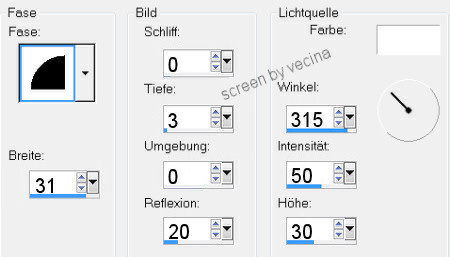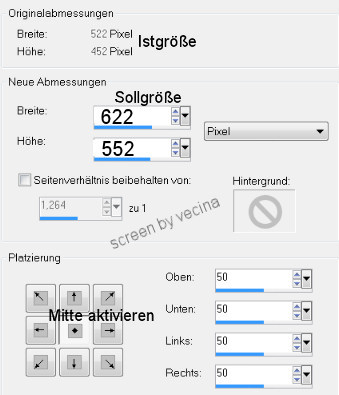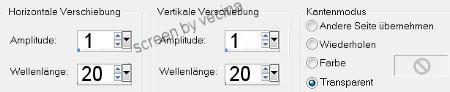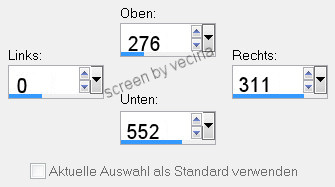Fountain2
Autor Vecina

Du brauchst ein Bild genau 350x280px groß
und die Plugins:
Cybia - ScreenWorks - Chain Link und
Simple - 4 Way Average.
Stelle bei den Materialien ein Silbermuster und
die Farbe #808080 ein.
Kopiere dein Bild in die Zwischenablage über
Bearbeiten - Kopieren,
lege eine Aussparung und lass uns rahmen.
1.
Bild - Rand hinzufügen immer symmetrisch
1px schwarz,
2px weiß, mit Zauberstab markieren,

füllen mit dem Silbermuster,
Auswahl aufheben,
1px schwarz.
2.
Bild - Rand 6px weiß, mit Zauberstab markieren,
mit der Farbe #808080 füllen,
Effekte - 3D-Effekte - Innenfase lt. Screen,
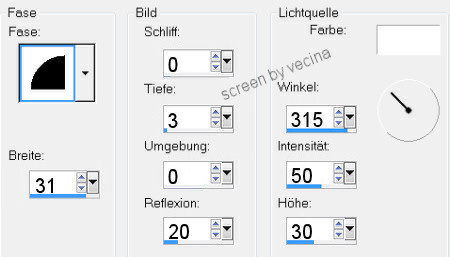
Auswahl aufheben.
3.
Bild - Rand 1px schwarz,
2px weiß, mit Zauberstab markieren,
füllen mit dem Silbermuster,
Auswahl aufheben,
1px schwarz.
4.
Bild - Rand 15px weiß, mit Zauberstab markieren,
Bearbeiten - In eine Auswahl einfügen,
Filter Simple - 4 Way Average anwenden,
Anpassen - Bildschärfe verringern -
Gaußscher Weichzeichner - mit Radius 15 anwenden,
Filter Cybia - Screenworks - Chain Link mit Mode 0 anwenden,
Anpassen - Schärfe - Scharfzeichnen,
Effekte - 3D-Effekte - Innenfase wie vorher,
Auswahl aufheben.
5.
Bild - Rand 1px schwarz,
2px weiß, mit Zauberstab markieren,
füllen mit dem Silbermuster,
Auswahl aufheben,
1px schwarz.
6.
Bild - Rand 20px weiß, mit Zauberstab markieren,
Bearbeiten - In eine Auswahl einfügen,
Filter Simple - 4 Way Average anwenden,
Anpassen - Bildschärfe verringern -
Gaußscher Weichzeichner - mit Radius 15,
Auswahl aufheben.
7.
Bild - Rand 1px schwarz,
2px weiß, mit Zauberstab markieren,
füllen mit dem Silbermuster,
Auswahl aufheben,
1px schwarz.
8.
Bild - Rand 15px weiß, mit Zauberstab markieren,
Bearbeiten - In eine Auswahl einfügen,
Filter Simple - 4 Way Average anwenden,
Anpassen - Bildschärfe verringern -
Gaußscher Weichzeichner - mit Radius 15 anwenden,
Filter Cybia - Screenworks - Chain Link mit Mode 0 anwenden,
Anpassen - Schärfe - Scharfzeichnen,
Effekte - 3D-Effekte - Innenfase wie vorher,
Auswahl aufheben.
9.
Bild - Rand 1px schwarz,
2px weiß, mit Zauberstab markieren,
füllen mit dem Silbermuster,
Auswahl aufheben,
1px schwarz.
10.
Bild - Rand 6px weiß, mit Zauberstab markieren,
mit der Farbe #808080 füllen,
Effekte - 3D-Effekte - Innenfase wie vorher,
Auswahl aufheben.
11..
Bild - Rand 1px schwarz,
2px weiß, mit Zauberstab markieren,
füllen mit dem Silbermuster,
Auswahl aufheben,
1px schwarz.
12.
Ebenen - Hintergrundebene umwandeln,
Auswahl - Alle auswählen,
Auswahl - Ändern - Verkleinern um 14px,
Auswahl - Umkehren,
Auswahl - In Ebene umwandeln,
Auswahl aufheben.
Bild - Leinwandgröße lt. Screen.
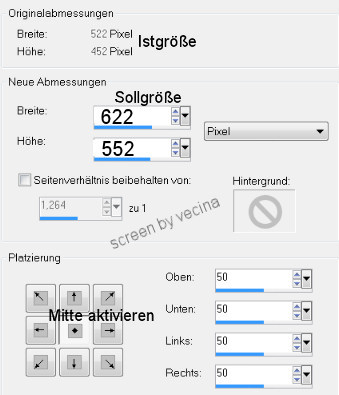
13.
Obere Ebene (Rahmen) ist aktiv,
Bild - Größe ändern auf 112%
- bikubisch, ohne Haken bei "Größe aller Ebenen...",
Effekte - Verzerrungseffekte - Welle lt. Screen,
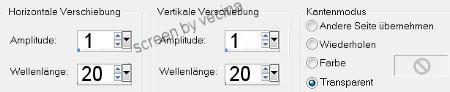
Auswahlwerkzeug - Auswahl - Benutzerdefinierte Auswahl lt. Screen,
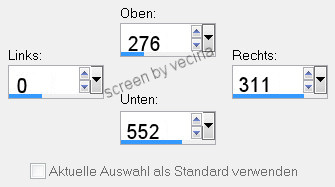
Auswahl - Umkehren, Entferntaste drücken,
Auswahl aufheben.
14.
Ebene - Duplizieren,
Bild - Horizontal spiegeln,
Ebenen - Zusammenfassen - Nach unten,
Ebene - Duplizieren,
Bild - Vertikal spiegeln,
Ebenen - Zusammenfassen - Sichtbare zusammenfassen.
Mit dem Zauberstab in die transparente Fläche
zwischen Bild und Rahmen klicken,
Auswahl - Ändern - Vergrößern um 3px,
Ebenen - Neue Rasterebene,
Anordnen - Nach unten verschieben,
Bearbeiten - In eine Auswahl einfügen.
15.
Wähle Auswahl - Frei,
Filter Simple - 4 Way Average anwenden,
Anpassen - Bildschärfe verringern -
Gaußscher Weichzeichner - mit Radius 15 anwenden,
Effekte - 3D-Effekte - Innenfase wie vorher,
Auswahl aufheben,
Ebenen - Zusammenfassen - Sichtbare zusammenfassen.
Kopieren und als neues Bild einfügen,
Wasserzeichen setzen und im png-Format speichern.
Ich hoffe, es hat dir Spaß gemacht.
Hier noch ein Beispiel

Zu Tutorials mit Fremdfiltern
------------------------------